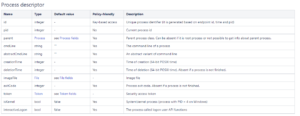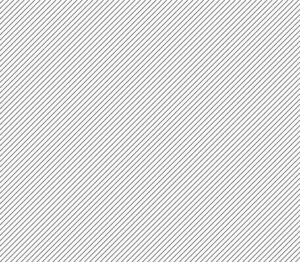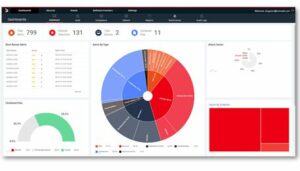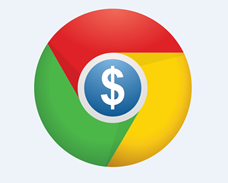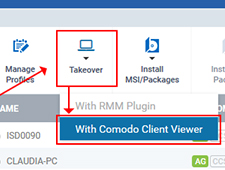 読書の時間: 6 分
読書の時間: 6 分
ITSMを使用したリモートエンドポイントのテイクオーバー
ITSM 「テイクオーバー」機能により、管理者はWindowsデバイスにリモートでアクセスして制御し、問題を解決し、サードパーティのソフトウェアをインストールし、システムメンテナンスを実行できます。
デバイスを引き継ぐには:
- ITSMを開き、[デバイス]> [デバイスリスト]をクリックして、ターゲットのWindowsデバイスを選択します。
- [テイクオーバーボタン]をクリックし、[Comodoクライアントビューアを使用]を選択します。

テイクオーバーオプションメニューが開きます。

- ステップ1:この機能を初めて使用する場合は、クライアントビューアアプリケーションをインストールする必要があります。 'をクリックしますComodo Client Viewerをダウンロード'。 クライアントは、管理コンピューターに一度インストールするだけで済みます。
- ステップ2:ビューアをすでにインストールしている場合は、ステップ2のリンクをクリックしてデバイスを引き継ぎます。
ITSM コンピュータでエージェントを起動する許可を求めます。 をクリックしますリンクを開く'接続プロセスを開始します。 注– [ccvリンクの選択を記憶する]を有効にすると、このダイアログを再度表示する必要がなくなります。
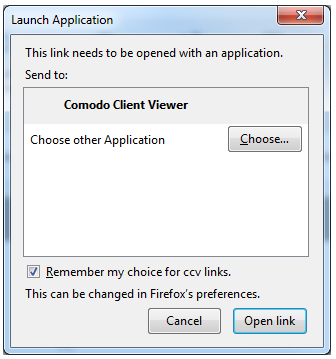
接続すると、クライアントビューアのインターフェースにリモートコンピュータのデスクトップが表示されます。
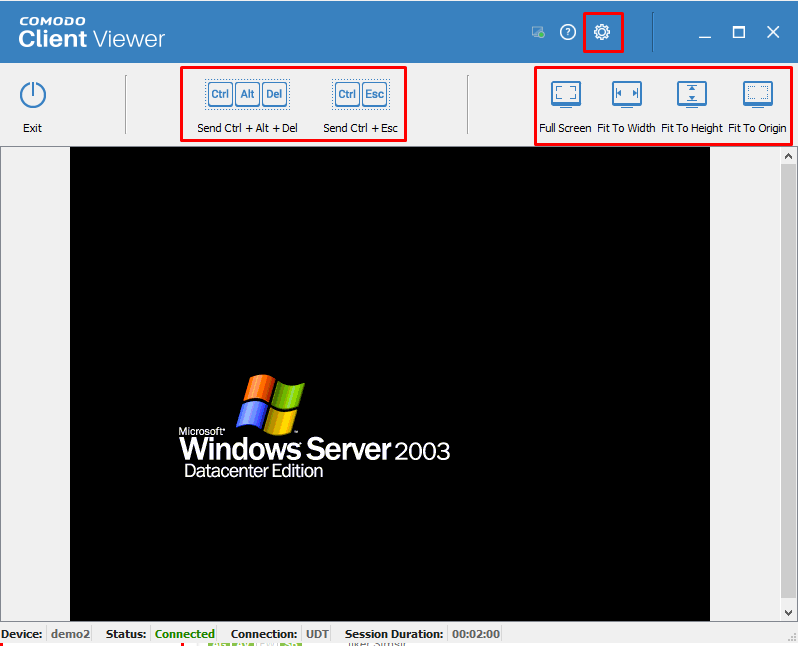
管理者はターゲットデバイスと対話して、必要に応じてタスクを実行できます。
クライアントインターフェイスには、次の設定とツールが含まれています。
Ctrl + Alt + Delを送信します – Ctrl + Alt + Delキーボードの組み合わせをリモートマシンに送信して、Windowsセキュリティ画面を開きます。 これにより、コンピューターのロック、現在のユーザーのログオフ、パスワードの変更、タスクマネージャーの表示、またはマシンのシャットダウン/再起動/休止状態を行うことができます。
Ctrl + Escを送信 –Windowsの[スタート]メニューを開き、後続のタスクを起動できるようにします。
全画面表示、幅に合わせる、高さに合わせる、原点に合わせる– の優先表示を変更する リモートデスクトップ.
オプション –接続と表示品質を構成できます。 接続が遅い場合は、低品質の設定が望ましい場合があります。
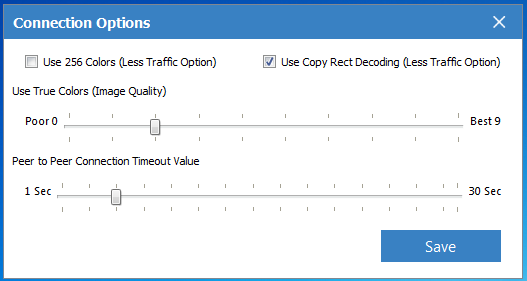
よくある質問:
デバイスを引き継ぐには(古い)RMMプラグインエージェントが必要ですか?
いいえ。クライアントビューアを管理マシンにインストールするだけで(上記のように)、ターゲットエンドポイントに「Comodoクライアント-通信」エージェントをインストールできます。 の RMMプラグイン は寿命に近づいていますが、必要に応じて引き続き使用できます。
デバイスに追加のエージェントが必要ですか?
いいえ、必要なのはエンドポイントに「Comodo Client – Communication」をインストールすることだけです。
管理する各マシンに「Comodo Client Viewer」をインストールする必要がありますか?
いいえ、「Comodo Client Viewer」は管理マシンに一度インストールするだけで済みます。 その後、テイクオーバー機能を使用して、「Comodo Client – Communication」エージェントがインストールされている任意の管理対象エンドポイントにリモートデスクトップできます。
ユーザーが管理対象のエンドポイントへのリモートセッションを確立できないようにする方法
管理者は無効にできるようになりました リモート [設定]> [ポータル設定]> [拡張機能管理]メニューから機能を制御します。 これにより、デバイスリストとデバイス詳細メニューの[リモートコントロール]ボタンが非表示になり、ユーザーが管理対象エンドポイントへのリモートセッションを確立できないようになります。
ステップ1:[設定]> [ポータルの設定]> [拡張機能の管理]に移動し、Comodoリモートコントロールの切り替えに集中します。 デフォルトではスイッチはオンになっているので、スイッチをクリックしてオフにします。
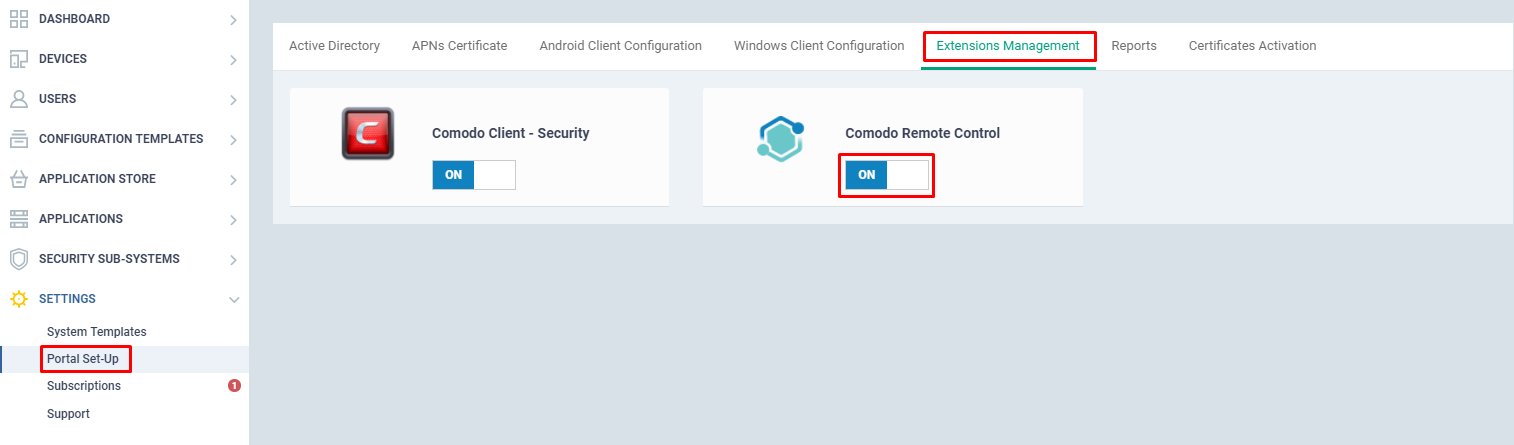
オフにすると、Comodo Remote Controlは以下のように表示されます。
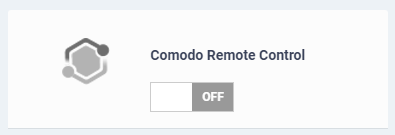
Comodoリモコンがオフになっている場合、[デバイス管理]ページと[デバイスの詳細]ページの[リモートコントロール]アイコンは自動的に非表示になります。
リモコンOFF前:


リモコンOFF後:
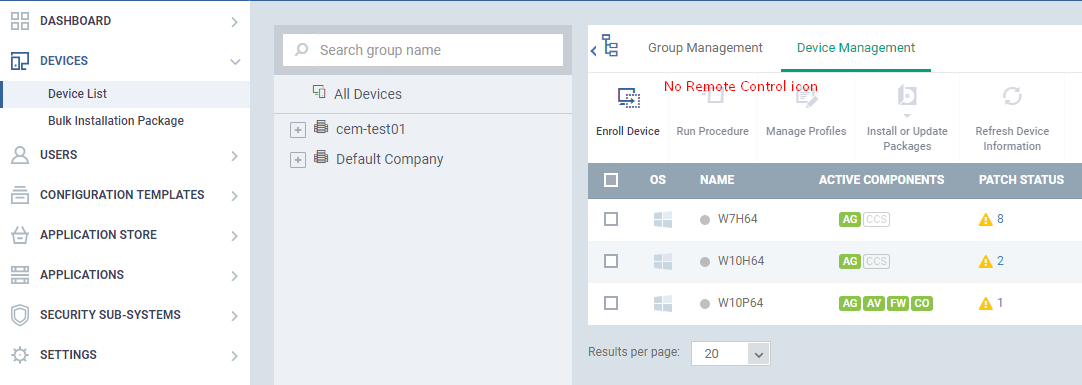
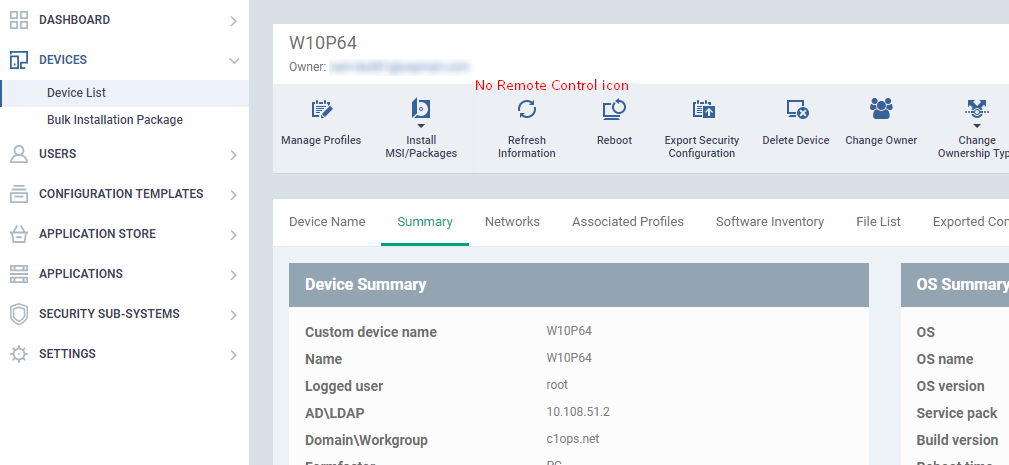
Comodo Remote Controlセッション中に誰が接続したかをエンドポイントに通知する方法
管理者は新しい「リモートアクセスComodo Remote Controlがエンドポイントユーザーに自分のデバイスに接続したユーザーを通知し、リモート接続に適していない場合はセッションを終了できるようにするプロファイルセクション。
ステップ1: 'CONFIGURATION TEMPLATES'→ 'Profiles'に移動し、エンドポイントのプロファイルを選択します。 プロファイルを選択した後、その上で「プロファイルセクションの追加」をクリックします。リモートアクセスソフトウェア'オプション。

手順2:「ワークステーションに接続したユーザーに関する通知をデバイスユーザーに表示し、接続の終了を許可する」オプションを有効にして、[保存]ボタンをクリックします。
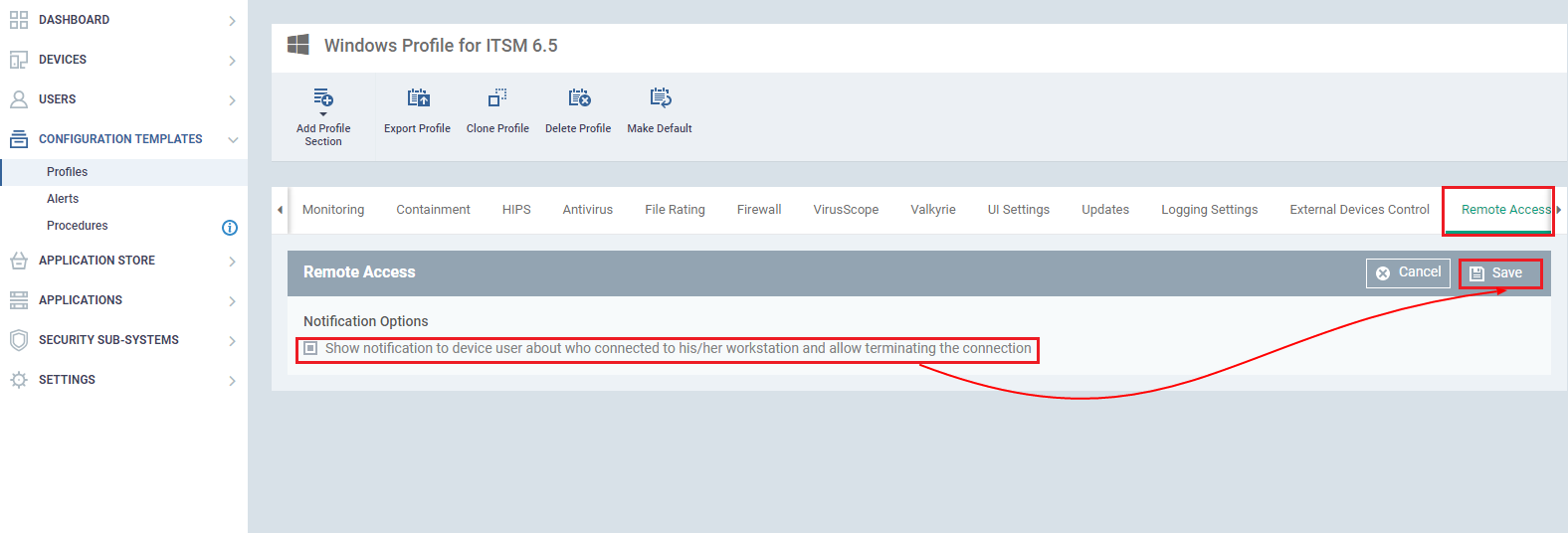
手順3:リモートセッションを開始するには、特定のデバイスを選択し、[テイクオーバー]オプションをクリックして、[Comodoリモートコントロールを使用]オプションを選択します。
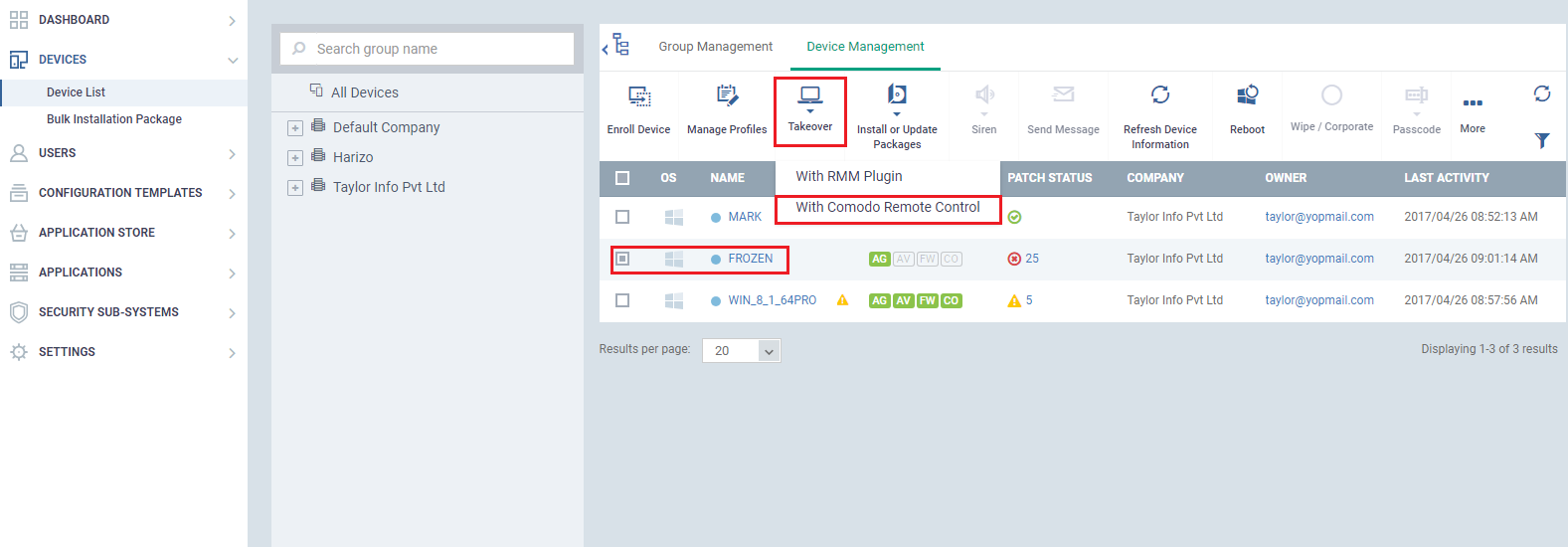
ステップ4:デバイスにComodo Remote Controlソフトウェアがインストールされていない場合は、Step1を選択し、そのマシンにソフトウェアをダウンロードしてインストールします。
注:リモートセッションの場合、デバイスにはComodo Remote Controlソフトウェアの最新バージョンがインストールされている必要があります。 Comodo Remote Controlソフトウェアが、手順2で指定した最新バージョンで使用できるかどうかを確認します。
ステップ5:それ以外の場合は、ステップ2を選択して「リンク」をクリックします。 [CRアプリケーションを開く]ポップアップメニューを選択して許可します。
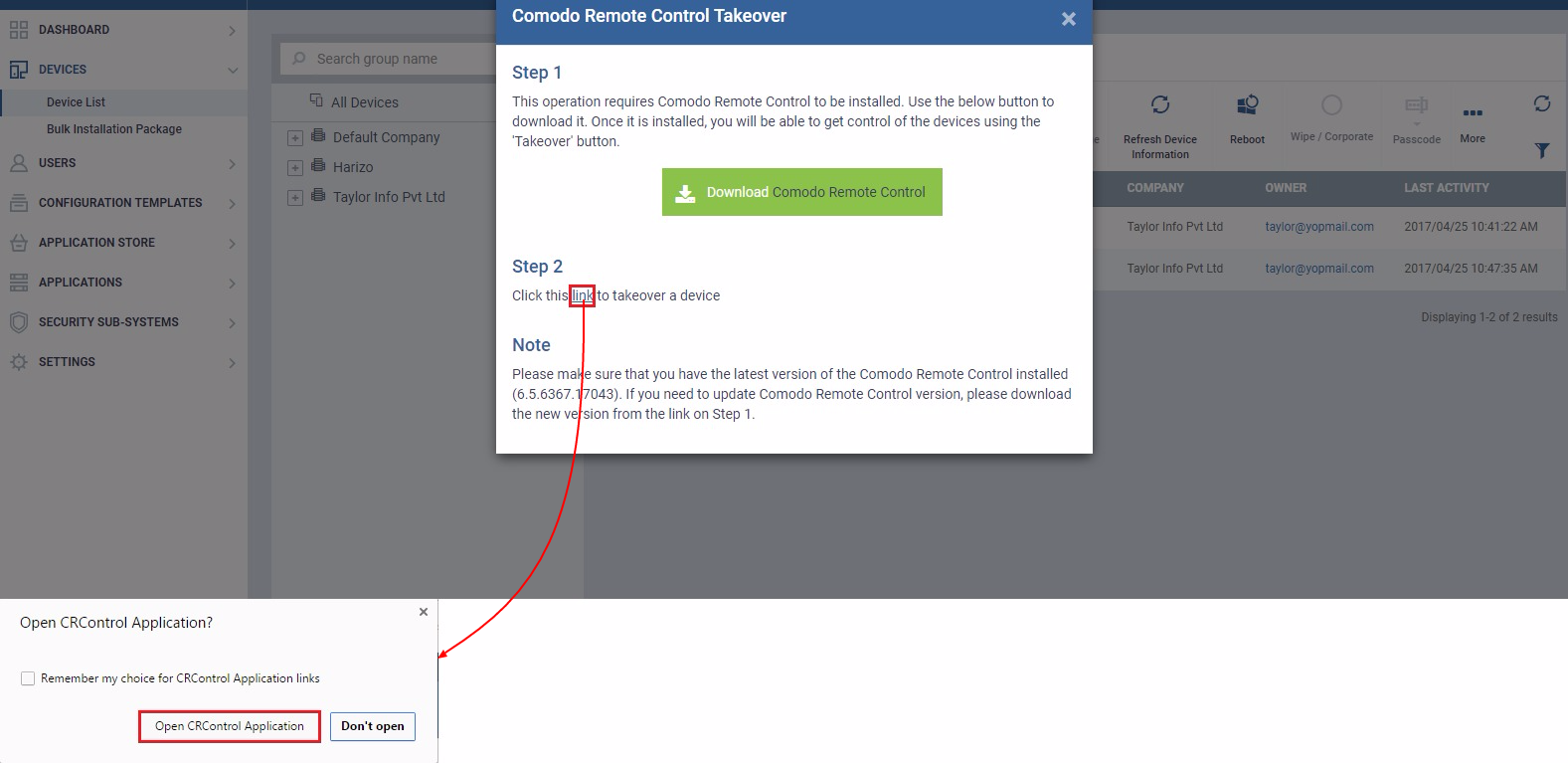
ステップ6:セッション期間とともに引き継がれたマシンのComodoリモートコントロールが開きます。 ユーザーは、リモート接続に適さない場合、コモドリモートコントロールで接続されているエンドユーザーのセッションを停止することもできます。

マルチモニターサポートのためのComodoリモートコントロールの使用方法
Comodoリモコン (CRC) 今マルチモニターを持っています サポート 同じように! 管理者は、デュアルスクリーンを一度に監視し、スクリーン1やスクリーン2のようなXNUMXつのスクリーンのみを表示し、リモートセッション中に選択を変更できるようになりました。 この機能のおかげで、管理者は複数の「リモートモニター」を同時に表示したり、好みに応じてモニター画面を切り替えたりすることで、複数のモニター画面をより効率的に利用できるようになりました。
注:Comodo Client Viewer(CCV)はComodo Remote Control(CRC)に名前が変更されました
ステップ1:「アプリケーション」>「」に移動しますデバイス管理」を選択し、「デバイス」メニューから「デバイスリスト」を選択し、リモートで取得する目的のマシンを選択してから、「テイクオーバー」アイコンをクリックし、「Comodoリモートコントロールを使用」オプションを選択します。

ステップ2:リモート接続に使用するマシンにComodoリモコンがインストールされていない場合は、スクリーンショットに示されている警告ウィンドウのステップ1に従ってください。 お使いのマシンにComodo Remote Controlの最新バージョンがすでにインストールされている場合は、スクリーンショットに示されている警告ウィンドウのステップ2に直接進むことができます。 また、「Open CRControl Application?」というアラートを許可します。 存在する場合。
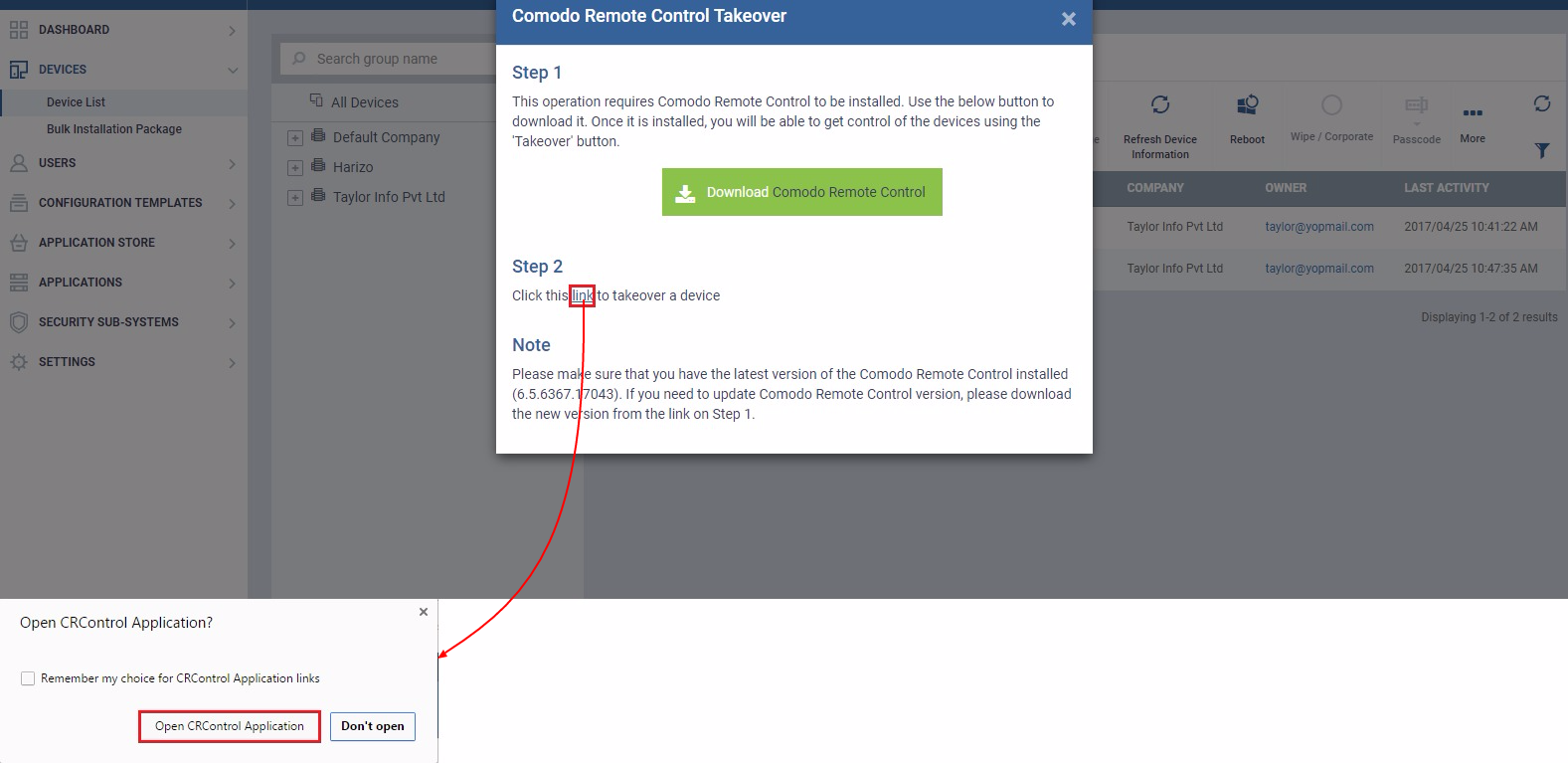
ステップ3:コンピューターに複数のモニターがある場合、オプション「マルチスクリーン」が表示されます。 [マルチスクリーン]ドロップダウンをクリックして、次のように必要なすべてのオプションを確認します。

オプション:
- 1.画面の切り替え–モニターに順次フォーカスを当てることができます
- 2.すべてのモニター– XNUMXつの画面内のすべてのモニターが表示されます(これもデフォルトの選択です)
- 3.モニター1 –最初のモニターがリモート画面に表示されます
- 4.モニター2 – XNUMX番目のモニターがリモート画面に表示されます。
注:モニターオプションの数は、エンドポイントに設定したモニターの数によって異なります。
関連リソース
デバイスマネージャーとは何ですか?
Androidのデバイスマネージャー
無料トライアルを開始 インスタントセキュリティのスコアカードを無料で入手
- SEO を活用したコンテンツと PR 配信。 今日増幅されます。
- Platoblockchain。 Web3メタバースインテリジェンス。 知識の増幅。 こちらからアクセスしてください。
- 情報源: https://blog.comodo.com/it-management/comodo-one-takeover-remote-endpoints-using-itsm/
- :は
- $UP
- 1
- a
- 能力
- できる
- 私たちについて
- 上記の.
- アクセス
- NEW
- 管理人
- 管理者
- 後
- エージェント
- エージェント
- 警告
- すべて
- 許可
- ことができます
- 既に
- および
- 申し込み
- 接近する
- AS
- At
- 自動的に
- 利用できます
- BE
- 始まる
- 以下
- の間に
- ブログ
- (Comma Separated Values) ボタンをクリックして、各々のジョブ実行の詳細(開始/停止時間、変数値など)のCSVファイルをダウンロードします。
- by
- 缶
- 取得することができます
- CCV
- 変化する
- 選択
- 選択する
- 選択する
- クリック
- クライアント
- COM
- 組み合わせ
- コンピュータ
- 交流
- 接続
- 含まれています
- コントロール
- CRC
- 電流プローブ
- デフォルト
- 依存
- 希望
- デスクトップ
- 詳細
- 細部
- デバイス
- Devices
- 対話
- 直接に
- ディスプレイ
- 表示
- ドント
- ダウンロード
- 間に
- 各
- 効率良く
- enable
- エンドポイント
- 確保
- 確立
- イベント
- エクステンション
- 特徴
- 名
- 初回
- フィット
- フォーカス
- 焦点を当て
- フォロー中
- 無料版
- から
- function
- 取得する
- 与えられた
- Go
- 持ってる
- 高さ
- 助けます
- 隠す
- HTTP
- HTTPS
- i
- ICON
- in
- 知らせます
- install
- インストール
- インスタント
- 対話
- インタフェース
- 問題
- IT
- JPG
- 知っている
- 最新の
- 起動する
- ような
- LINK
- リスト
- 機械
- メンテナンス
- 管理します
- マネージド
- 管理
- マネージャー
- 最大幅
- メニュー
- モニター
- モニター
- 他には?
- の試合に
- 必要
- ニーズ
- 新作
- 通知
- 数
- of
- 古い
- on
- ONE
- 開いた
- オプション
- オプション
- さもないと
- ページ
- 特定の
- パーティー
- パスワード
- 実行する
- 許可
- PHP
- プラトン
- プラトンデータインテリジェンス
- プラトデータ
- ポップ
- ポータル
- 好む
- 好ましいです
- 優先
- 現在
- PLM platform.
- 防ぐ
- プロセス
- プロフィール
- 品質
- 質問
- リモート
- リモートアクセス
- の提出が必要です
- スコアカード
- 画面
- 画面
- 二番
- セクション
- セキュリティ
- 選択
- 選択
- サービス
- セッション
- セッションに
- 設定
- すべき
- 示す
- 同時に
- 遅く
- So
- ソフトウェア
- 解決する
- 指定の
- 手順
- まだ
- Force Stop
- それに続きます
- 適当
- スイッチ
- 取る
- 乗っ取り
- 取得
- ターゲット
- 仕事
- タスク
- それ
- それら
- 三番
- 時間
- 〜へ
- 豊富なツール群
- オン
- つかいます
- ユーザー
- users
- 活用する
- バージョン
- 、
- 詳しく見る
- かどうか
- which
- 誰
- 幅
- 意志
- ウィンドウズ
- でしょう
- You
- あなたの
- ゼファーネット